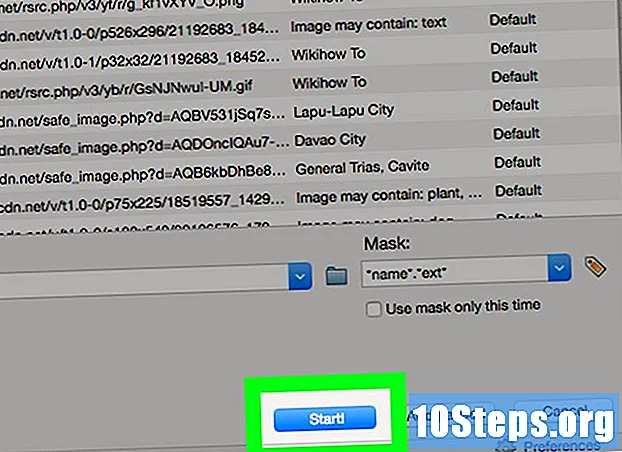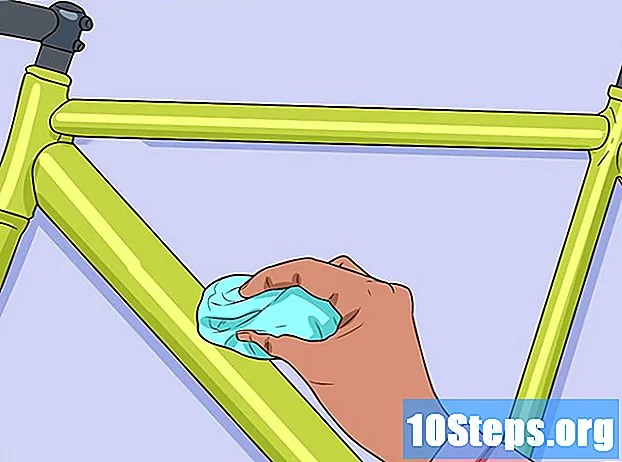লেখক:
Eric Farmer
সৃষ্টির তারিখ:
6 মার্চ 2021
আপডেটের তারিখ:
16 মে 2024
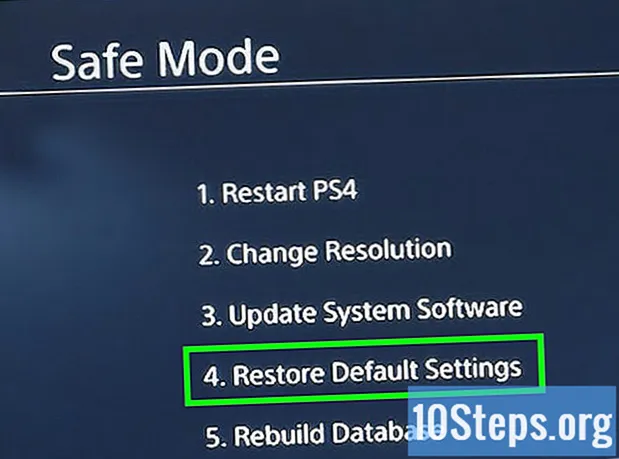
কন্টেন্ট
প্লেস্টেশন 4 একটি ভিডিও গেম যা আপনার সিস্টেমে বেশ কয়েকটি ব্যবহারকারীর কনফিগারেশনকে মঞ্জুরি দেয়। আপনার যদি একটি মুছতে হয় তবে জেনে রাখুন যে প্রক্রিয়াটি বেশ সহজ।
পদক্ষেপ
পদ্ধতি 3 এর 1: অন্যান্য অ্যাকাউন্টকে প্রাথমিক অ্যাকাউন্ট থেকে মোছা
আপনার প্রাথমিক অ্যাকাউন্ট অ্যাক্সেস করুন। আপনার পিএস 4 চালু করুন এবং আপনার লগইন তথ্যটি যেমন প্রবেশ করান তেমন প্রবেশ করুন। অন্যান্য অ্যাকাউন্ট মুছতে সক্ষম হতে আপনাকে অবশ্যই প্রাথমিক ব্যবহারকারীর অ্যাকাউন্টটি অ্যাক্সেস করতে হবে।

"সেটিংস" বিকল্পটি অ্যাক্সেস করুন। হোম স্ক্রীন থেকে, বিকল্পগুলি মেনু খুলতে প্রধান নিয়ন্ত্রণের উপরের তীর কী টিপুন। "সেটিংস" শীর্ষক একটি সরঞ্জামবক্স আইকন না পাওয়া পর্যন্ত বিকল্পগুলি নেভিগেট করতে প্রধান নিয়ন্ত্রণ ব্যবহার করা চালিয়ে যান। এটি নির্বাচন করতে "এক্স" বোতাম টিপুন।
"ব্যবহারকারী মুছুন" স্ক্রিনটি খুলুন। "সেটিংস" মেনু থেকে, "ব্যবহারকারীদের" বিকল্পটি না পাওয়া পর্যন্ত নীচে স্ক্রোল করুন। তারপরে "ব্যবহারকারীকে মুছুন" এ ক্লিক করুন।
পছন্দসই ব্যবহারকারী মুছুন। আপনি যে ব্যবহারকারীটিকে সরাতে চান সেটিতে নেভিগেট করুন। অপসারণটি নিশ্চিত করতে "এক্স" বোতাম টিপুন। তারপরে কেবল পর্দার নির্দেশাবলী অনুসরণ করুন।
- আপনি যদি নিজের প্রাথমিক অ্যাকাউন্টটি মুছতে চাইছেন, PS4 পুনরুদ্ধার করা দরকার। আপনি যখন "মুছুন" ক্লিক করেন, আপনাকে এই ক্রিয়াটি নিশ্চিত করতে হবে। এটি কনসোলটিকে তার কারখানার সেটিংসে পুনরুদ্ধার করবে। কোনও সংরক্ষিত ডেটা স্থায়ীভাবে হারিয়ে যাবে।
- আপনার ডেটা সংরক্ষণ করতে, "সেটিংস"> "সংরক্ষিত অ্যাপ্লিকেশন ডেটার পরিচালনা"> "স্টোরেজ সিস্টেমে সংরক্ষিত ডেটা" এ যান। ক্লাউড ফাইল স্টোরেজ পরিষেবাতে আপনার ডেটা সংরক্ষণ করতে "ক্লাউড" বা একটি ইউএসবি ডিভাইসে যেমন একটি বাহ্যিক হার্ড ড্রাইভ সংরক্ষণ করতে "USB স্টোরেজ" নির্বাচন করুন। আপনি যে গেম বা অ্যাপ্লিকেশনটি সংরক্ষণ করতে চান তা নির্বাচন করুন এবং "অনুলিপি" ক্লিক করুন।
- এই প্রক্রিয়া চলাকালীন PS4 বন্ধ করবেন না, বা এটি গুরুতরভাবে ক্ষতিগ্রস্থ হতে পারে।
- আপনি যদি নিজের প্রাথমিক অ্যাকাউন্টটি মুছতে চাইছেন, PS4 পুনরুদ্ধার করা দরকার। আপনি যখন "মুছুন" ক্লিক করেন, আপনাকে এই ক্রিয়াটি নিশ্চিত করতে হবে। এটি কনসোলটিকে তার কারখানার সেটিংসে পুনরুদ্ধার করবে। কোনও সংরক্ষিত ডেটা স্থায়ীভাবে হারিয়ে যাবে।

মোছা সফল হয়েছিল কিনা তা পরীক্ষা করে দেখুন। আপনার অ্যাকাউন্ট থেকে সাইন আউট করুন এবং আবার সাইন ইন করুন। ব্যবহারকারী যদি আর বিকল্পগুলির স্ক্রিনে দৃশ্যমান না থাকে তবে আপনি এগুলি সফলভাবে সিস্টেম থেকে মুছে ফেলেছেন।
পদ্ধতি 3 এর 2: মাস্টার অ্যাকাউন্ট থেকে একটি কারখানা পুনরুদ্ধার সম্পাদন
আপনার প্রাথমিক অ্যাকাউন্ট অ্যাক্সেস করুন। আপনার পিএস 4 চালু করুন এবং আপনার লগইন তথ্যটি যেমন প্রবেশ করান তেমন প্রবেশ করুন। আপনার অবশ্যই প্রাথমিক ব্যবহারকারীর অ্যাকাউন্টটি অ্যাক্সেস করতে হবে।
"সেটিংস" বিকল্পটি অ্যাক্সেস করুন। হোম স্ক্রীন থেকে, বিকল্পগুলি মেনু খুলতে প্রধান নিয়ন্ত্রণের উপরের তীর কী টিপুন। "সেটিংস" শীর্ষক একটি সরঞ্জামবক্স আইকন না পাওয়া পর্যন্ত বিকল্পগুলি নেভিগেট করতে প্রধান নিয়ন্ত্রণ ব্যবহার করা চালিয়ে যান। এটি নির্বাচন করতে "এক্স" বোতাম টিপুন।
"স্টার্টআপ" স্ক্রিনটি খুলুন। "সেটিংস" মেনু থেকে, "স্টার্টআপ" বিকল্পটি না পাওয়া পর্যন্ত নীচে স্ক্রোল করুন। তারপরে "বুট পিএস 4" এ ক্লিক করুন। "সম্পূর্ণ" নির্বাচন করুন এবং স্ক্রিনের নির্দেশাবলী অনুসরণ করুন। এটি PS4 এর কারখানার সেটিংসে পুনরুদ্ধার করবে, ট্রফি, স্ক্রিনশট ইত্যাদির মতো পূর্বের কোনও সংরক্ষিত ডেটা মুছে ফেলবে factory
- আপনার ডেটা সংরক্ষণ করতে, "সেটিংস"> "সংরক্ষিত অ্যাপ্লিকেশন ডেটার পরিচালনা"> "স্টোরেজ সিস্টেমে সংরক্ষিত ডেটা" এ যান। ক্লাউড ফাইল স্টোরেজ পরিষেবাতে আপনার ডেটা সংরক্ষণ করতে "ক্লাউড" বা একটি ইউএসবি ডিভাইসে যেমন কোনও বাহ্যিক হার্ড ড্রাইভ সংরক্ষণ করতে "ইউএসবি স্টোরেজ" নির্বাচন করুন। আপনি যে গেম বা অ্যাপ্লিকেশনটি সংরক্ষণ করতে চান তা নির্বাচন করুন এবং "অনুলিপি" ক্লিক করুন।
- সম্পূর্ণ কারখানার পুনরুদ্ধারে বেশ কয়েক ঘন্টা সময় নিতে পারে। এই প্রক্রিয়া চলাকালীন PS4 বন্ধ করবেন না, বা এটি গুরুতরভাবে ক্ষতিগ্রস্থ হতে পারে।
পদ্ধতি 3 এর 3: ম্যানুয়াল ফ্যাক্টরি পুনরুদ্ধারের মাধ্যমে ব্যবহারকারী মোছা
আপনি হারাতে চান না এমন কোনও ডেটা সংরক্ষণ করুন। "সেটিংস"> "সংরক্ষিত অ্যাপ্লিকেশন ডেটার পরিচালনা"> "স্টোরেজ সিস্টেমে ডেটা সংরক্ষণ করা" যান। ক্লাউড ফাইল স্টোরেজ পরিষেবাতে আপনার ডেটা সংরক্ষণ করতে "ক্লাউড" বা একটি ইউএসবি ডিভাইসে যেমন কোনও বাহ্যিক হার্ড ড্রাইভ সংরক্ষণ করতে "ইউএসবি স্টোরেজ" নির্বাচন করুন। আপনি যে গেম বা অ্যাপ্লিকেশনটি সংরক্ষণ করতে চান তা নির্বাচন করুন এবং "অনুলিপি" ক্লিক করুন।
ম্যানুয়ালি কনসোলটি বন্ধ করুন। কয়েক সেকেন্ডের জন্য পাওয়ার বোতাম টিপুন এবং ধরে রাখুন।আপনি কোনও বীপ শোনার আগ পর্যন্ত অপেক্ষা করুন এবং আলোটি লাল হয়ে যায়। তারপরে বোতামটি ছেড়ে দিন।
ম্যানুয়ালি কনসোলটি চালু করুন। আবার কয়েক সেকেন্ডের জন্য পাওয়ার বোতামটি ধরে রাখুন। আপনি কোনও বীপ শোনার আগ পর্যন্ত অপেক্ষা করুন, তারপরে সাত সেকেন্ডের পরে দ্বিতীয় বীপ হবে। বোতামটি ছেড়ে দিন।
"ডিফল্ট সেটিংস পুনরুদ্ধার করুন" নির্বাচন করুন। যখন PS4 পুনরায় চালু হয়, এটি "নিরাপদ মোডে" হওয়া উচিত। "ডিফল্ট সেটিংস পুনরুদ্ধার করুন" বিকল্পে নেভিগেট করতে নিয়ন্ত্রণটি ব্যবহার করুন। এটি নির্বাচন করতে "এক্স" টিপুন এবং স্ক্রিনের নির্দেশাবলী অনুসরণ করুন। এটি PS4 এর কারখানার সেটিংসে পুনরুদ্ধার করবে, ট্রফি, স্ক্রিনশট ইত্যাদির মতো পূর্বের কোনও সংরক্ষিত ডেটা মুছে ফেলবে factory
- "নিরাপদ মোড" চলাকালীন নিয়ন্ত্রকটি অবশ্যই USB এর মাধ্যমে কনসোলের সাথে সংযুক্ত থাকতে হবে।
- আপনার যদি PS4 পুনরুদ্ধার করার জন্য পাসওয়ার্ড না জানা থাকে তবে আপনাকে কেবল এই পদ্ধতিটি ব্যবহার করতে হবে।